电脑没有bitlocker怎么办 电脑里没有bitlocker加密怎么解决
更新时间:2023-05-23 16:37:19作者:haoxt
在windows系统中有自带的BitLocker驱动器加密工具,可以保护硬盘内数据的安全。有用户打算使用bitlocker给驱动器加密,但是找不到bitlocker选项,那么电脑没有bitlocker怎么办呢?遇到这个问题可能是相关服务未开启,下面就来看看电脑里没有bitlocker加密怎么解决。
解决方法:
1、在控制面板窗口中,没有找到bitlocker驱动器加密的设置项。

2、这时我们可以右键点击桌面左下角的开始按钮,在弹出的菜单中点击“运行”菜单项。
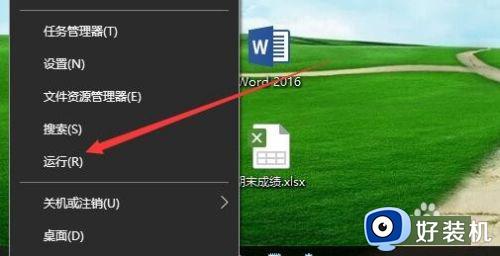
3、在打开的Windows10运行窗口中,输入命令services.msc,然后点击确定按钮。
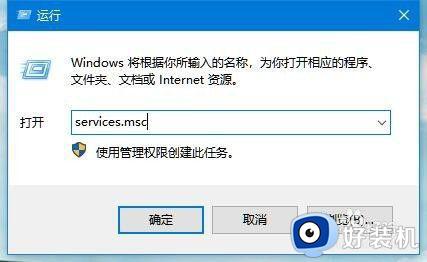
4、在打开的服务窗口中,找到BitLocker Drive Encryption Service设置项,右键点击该设置项,在弹出菜单中选择“属性”菜单项。
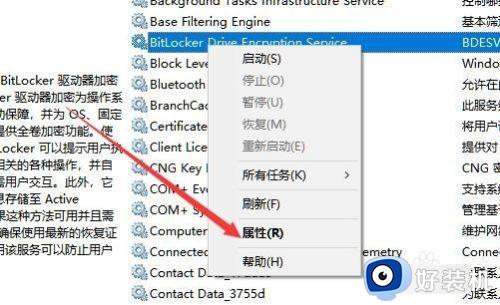
5、在打开的服务属性编辑窗口中,点击“启动”按钮,启动该项服务。
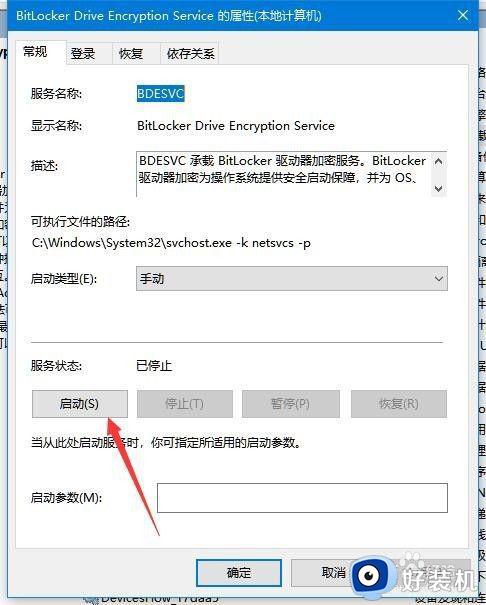
6、这时就会出现服务控制启动的过程,待自动启动完成就可以了。
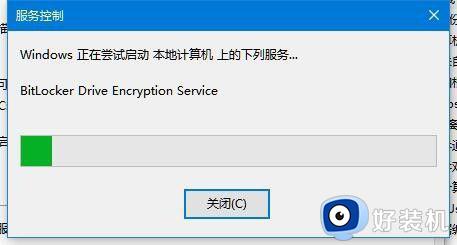
7、为了防止下次出现无法启动的情况,可以点击“启动类型”下拉菜单,在弹出菜单中选择“自动”菜单项,这样以后该服务就会自动启动,在控制面板中就有BitLocker驱动器加密图标了。
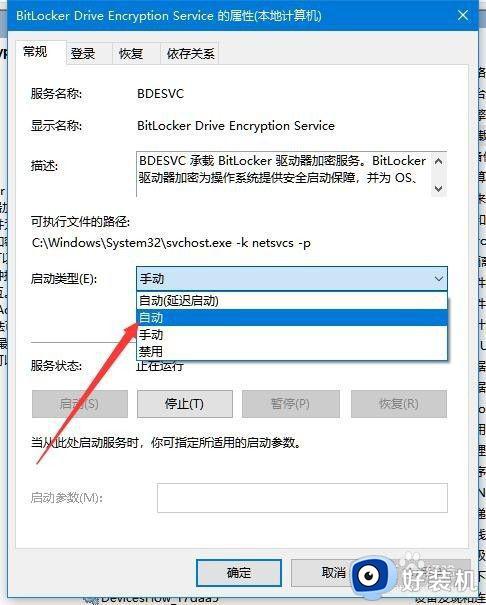
电脑没有bitlocker怎么解决的方法就是这样子,如果你在电脑里没有找到bitlocker加密工具,就可以参考上面的教程来解决,希望对大家有帮助。
电脑没有bitlocker怎么办 电脑里没有bitlocker加密怎么解决相关教程
- 硬盘分区bitlocker被加密怎么办 硬盘bitlocker加密怎么解除
- u盘加密找不到bitlocker怎么办 u盘加密没有bitlocker解决方法
- 硬盘右键没有bitlocker怎么办 磁盘右键没有bitlocker解决方法
- 电脑右健上没有bitlocker怎么办_电脑右健菜单没有bitlocker如何解决
- 移动硬盘bitlocker加密后无法打开怎么办 bitlocker加密后移动硬盘无法打开如何处理
- 控制面板中找不到bitlocker驱动器加密解决方法
- dell bitlocker加密怎么解除 dell硬盘bitlocker加密如何解除
- 磁盘bitlocker加密怎么解除 怎么取消硬盘bitlocker加密
- 重装系统bitlocker加密怎么解除 系统重装后bitlocker如何解除
- 如何关闭bitlocker加密 怎么关闭bitlocker硬盘加密
- 电脑无法播放mp4视频怎么办 电脑播放不了mp4格式视频如何解决
- 电脑文件如何彻底删除干净 电脑怎样彻底删除文件
- 电脑文件如何传到手机上面 怎么将电脑上的文件传到手机
- 电脑嗡嗡响声音很大怎么办 音箱电流声怎么消除嗡嗡声
- 电脑我的世界怎么下载?我的世界电脑版下载教程
- 电脑无法打开网页但是网络能用怎么回事 电脑有网但是打不开网页如何解决
电脑常见问题推荐
- 1 b660支持多少内存频率 b660主板支持内存频率多少
- 2 alt+tab不能直接切换怎么办 Alt+Tab不能正常切换窗口如何解决
- 3 vep格式用什么播放器 vep格式视频文件用什么软件打开
- 4 cad2022安装激活教程 cad2022如何安装并激活
- 5 电脑蓝屏无法正常启动怎么恢复?电脑蓝屏不能正常启动如何解决
- 6 nvidia geforce exerience出错怎么办 英伟达geforce experience错误代码如何解决
- 7 电脑为什么会自动安装一些垃圾软件 如何防止电脑自动安装流氓软件
- 8 creo3.0安装教程 creo3.0如何安装
- 9 cad左键选择不是矩形怎么办 CAD选择框不是矩形的解决方法
- 10 spooler服务自动关闭怎么办 Print Spooler服务总是自动停止如何处理
